Ejecuta la app de ejemplo de Web Risk
Aprende a instalar la app de ejemplo de Web Risk Go desde GitHub y a ejecutarla para detectar URLs maliciosas en un entorno de Go.
Para seguir la guía paso a paso sobre esta tarea directamente en la consola Google Cloud , haz clic en Guiarme:
Antes de comenzar
- Sign in to your Google Cloud account. If you're new to Google Cloud, create an account to evaluate how our products perform in real-world scenarios. New customers also get $300 in free credits to run, test, and deploy workloads.
-
In the Google Cloud console, on the project selector page, select or create a Google Cloud project.
Roles required to select or create a project
- Select a project: Selecting a project doesn't require a specific IAM role—you can select any project that you've been granted a role on.
-
Create a project: To create a project, you need the Project Creator
(
roles/resourcemanager.projectCreator), which contains theresourcemanager.projects.createpermission. Learn how to grant roles.
-
Verify that billing is enabled for your Google Cloud project.
-
Enable the Web Risk API.
Roles required to enable APIs
To enable APIs, you need the Service Usage Admin IAM role (
roles/serviceusage.serviceUsageAdmin), which contains theserviceusage.services.enablepermission. Learn how to grant roles. -
In the Google Cloud console, on the project selector page, select or create a Google Cloud project.
Roles required to select or create a project
- Select a project: Selecting a project doesn't require a specific IAM role—you can select any project that you've been granted a role on.
-
Create a project: To create a project, you need the Project Creator
(
roles/resourcemanager.projectCreator), which contains theresourcemanager.projects.createpermission. Learn how to grant roles.
-
Verify that billing is enabled for your Google Cloud project.
-
Enable the Web Risk API.
Roles required to enable APIs
To enable APIs, you need the Service Usage Admin IAM role (
roles/serviceusage.serviceUsageAdmin), which contains theserviceusage.services.enablepermission. Learn how to grant roles. - Crea una clave de API nueva para la autenticación:
- En el menú de navegación de la consola de Google Cloud , haz clic en APIs y servicios > Credenciales.
- En la página Credenciales, haz clic en Crear credenciales y, luego, selecciona Clave de API.
- En el diálogo Se creó la clave de API, haz clic en Copiar clave para copiarla. Cierra el diálogo y protege la clave que copiaste para usarla más adelante.
- Configura tu entorno:
-
En la Google Cloud consola, haz clic en Activar Cloud Shell
para abrir una ventana de terminal.
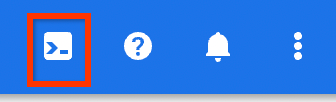
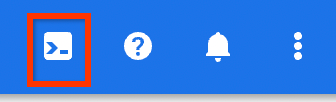
La terminal de Cloud Shell puede tardar varios segundos en cargarse completamente.
- Exporta la clave de API que copiaste.
export APIKEY=API_KEY
-
- Servidor
wrserver: Este objeto binario ejecuta el proxy de búsqueda de la API de Web Risk que te permite verificar las URLs. - Línea de comandos de
wrlookup: Este objeto binario filtra las URLs no seguras canalizadas a través de STDIN. - En la terminal de Cloud Shell, instala
wrserver:go install github.com/google/webrisk/cmd/wrserver@latest
- Ejecuta
wrservercon tu clave de API:wrserver -apikey=$APIKEY
Cuando veas el mensaje Starting server at localhost:8080,
wrserverse habrá iniciado enlocalhost:8080. - Si quieres obtener una vista previa de la aplicación en localhost, haz clic en
Vista previa en la Web y, luego, selecciona Vista previa en el puerto 8080. 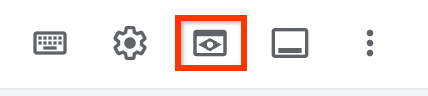
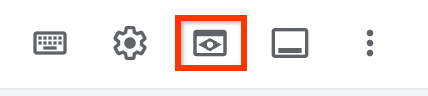
Cloud Shell abre la URL de vista previa (puerto 8080) en su servicio de proxy en una nueva ventana del navegador. La ventana del navegador de la vista previa muestra el mensaje 404 page not found.
- En la ventana de vista previa de URL, verifica las siguientes URLs.
Para verificar una URL, reemplaza la cadena de consulta después de la URL de vista previa del servidor local por
la URL que quieres verificar en el siguiente formato:
PREVIEW_URL/r?url=URL_TO_BE_CHECKED.Si la URL no es segura, se muestra una página de advertencia intersticial como se recomienda en Web Risk. Si la URL es segura, se redirecciona automáticamente al cliente al destino.
Una URL de software malicioso falsa:
http://testsafebrowsing.appspot.com/apiv4/ANY_PLATFORM/MALWARE/URL/
Una URL segura:
http://www.google.com/ - Para detener el servidor, presiona
Control+C. - En la terminal de Cloud Shell, instala el archivo binario de la línea de comandos de
wrlookup:go install github.com/google/webrisk/cmd/wrlookup@latest
- Verifica las URLs con tu clave de API.
Una URL de software malicioso falsa:
echo "http://testsafebrowsing.appspot.com/apiv4/ANY_PLATFORM/MALWARE/URL/" | wrlookup -apikey=$APIKEY
El siguiente resultado es abreviado para una URL de software malicioso:
...... Unsafe URL: [MALWARE]
Una URL segura:
echo "http://www.google.com/" | wrlookup -apikey=$APIKEY
El siguiente resultado es abreviado para una URL segura:
...... Safe URL: http://google.com
- Si borras un proyecto, se borrarán todos los recursos que contenga.
- No puedes volver a usar el ID personalizado de un proyecto que se borró.
- En el menú de navegación de la consola de Google Cloud , haz clic en IAM y administración > Configuración.
- Confirma que el nombre del proyecto es el que quieres borrar.
Si no es así, elige el proyecto que deseas borrar en el selector de proyectos.
- Haz clic en Cerrar.
- En el cuadro de diálogo, escribe el ID del proyecto y haz clic en Cerrar para borrar el proyecto.
- Obtén más información sobre Web Risk.
- Obtén más información sobre la app de Web Risk en el proyecto de GitHub de Web Risk.
Instala y ejecuta la app de ejemplo de Web Risk
La app de ejemplo de Web Risk dispone de los siguientes objetos binarios para detectar si las URLs son maliciosas o seguras:
En este documento de inicio rápido, se muestra cómo detectar si las URLs son maliciosas o seguras con el servidor wrserver y los objetos binarios de la línea de comandos de wrlookup.
Verifica las URLs con el objeto binario del servidor wrserver
Verificaste correctamente las URLs con el objeto binario del servidor wrserver.
Verifica las URLs con el objeto binario de línea de comandos wrlookup
Verificaste correctamente las URLs con el objeto binario de línea de comandos wrlookup.
Limpia
Sigue estos pasos para evitar que se apliquen cargos a tu cuenta de Google Cloud por los recursos que usaste en esta página.
Ten en cuenta lo siguiente cuando borres un proyecto:
Si planeas explorar varios instructivos y guías de inicio rápido, reutilizar proyectos puede ayudarte a no exceder los límites de las cuotas del proyecto.
Para borrar tu proyecto, haz lo siguiente:

